インストールは、“Administrator”権限のあるユーザー(Administratorsグループに属するユーザーIDを持つ)が行ってください。
ここでは、Symfoware Server Standard Edition 64bitを、64ビットOS上にインストールする場合を例にとって説明します。
以下の手順でインストールしてください。
Symfoware ServerのDVDをドライブにセットします。
DVDを挿入すると、インストールメニューが表示されるので、[インストール]ボタンをクリックします。

注意
Windowsの自動実行機能(Autorun)を無効にしている場合、または動作OSがリモートデスクトップサービス(ターミナルサービス)の場合には、自動的にインストールプログラムが起動されません。「ファイル名を指定して実行」またはエクスプローラーから以下のファイルを実行してください。
Z:\autorun.exe
Zには、DVDをセットしたドライブ名を指定してください。
[インストール対象製品]画面が表示されます。インストール先に十分な空き領域があることを確認した後、製品を選択し、[次へ]ボタンをクリックしてください。
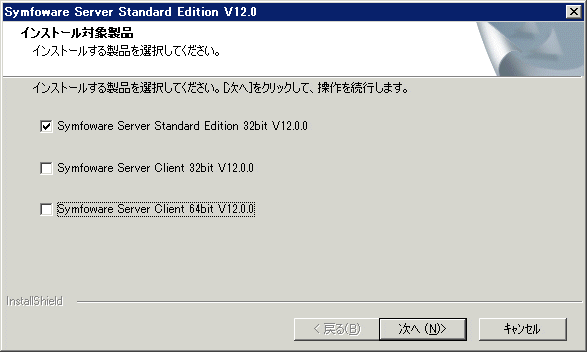
[初期インストールの確認]画面が表示されます。
設定内容に問題がない場合は、[次へ]ボタンをクリックしてください。[次へ]ボタンをクリックするとインストール処理を開始するので、“8. インストール完了”へ進んでください。
設定内容を変更する場合は、[変更する]を選択し[次へ]ボタンをクリックしてください。
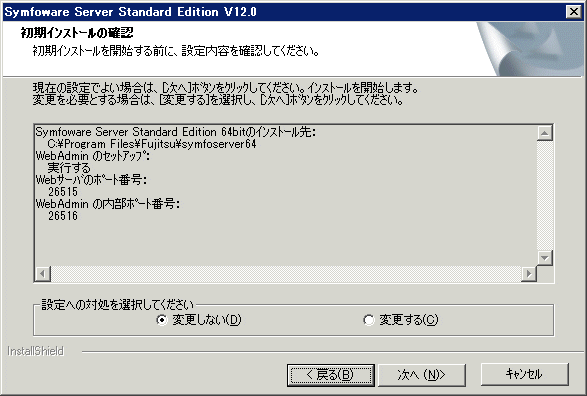
注意
Windowsファイアウォールの設定のために、Webサーバのポート番号を控えておいてください。
[インストール先の選択]画面が表示されます。インストール先を選択し、[次へ]ボタンをクリックしてください。
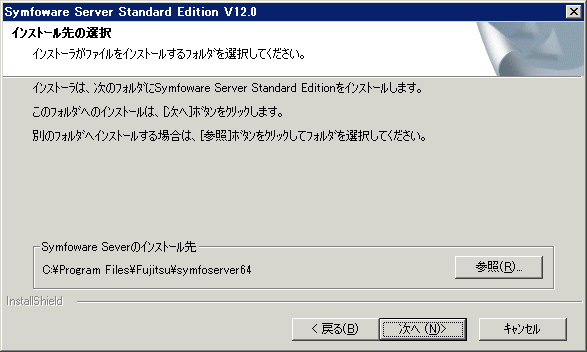
注意
Symfoware Serverのインストール先には、ローカルディスクを指定する必要があります。
WebAdminを利用する場合、[Symfoware Serverのインストール先]テキストボックスに指定するディレクトリに全角文字および半角カタカナを使わないでください。
[WebAdminのセットアップ]画面が表示されます。セットアップを実行する場合は、ポート番号がすべて以下の範囲で未使用の空きポート番号であることを確認した後、[次へ]ボタンをクリックしてください。
Windows Server(R) 2003またはWindows Server(R) 2003 R2の場合:5001~49151
Windows Server(R) 2008、Windows Server(R) 2008 R2またはWindows Server(R) 2012の場合:1024~49151
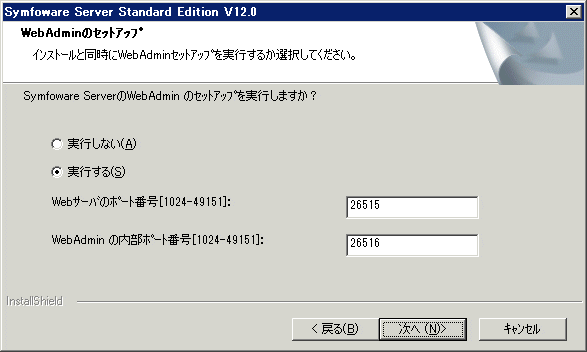
注意
Windowsファイアウォールの設定のために、Webサーバのポート番号を控えておいてください。
[初期インストールの確認]画面が表示されます。
設定内容に問題がない場合は、[次へ]ボタンをクリックしてください。[次へ]ボタンをクリックするとインストール処理を開始します。
再度、設定内容を変更したい場合は、[戻る]ボタンをクリックしてください。
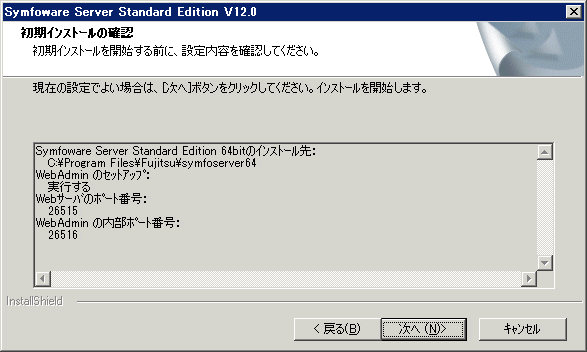
完了画面が表示されます。[完了]ボタンをクリックしてください。
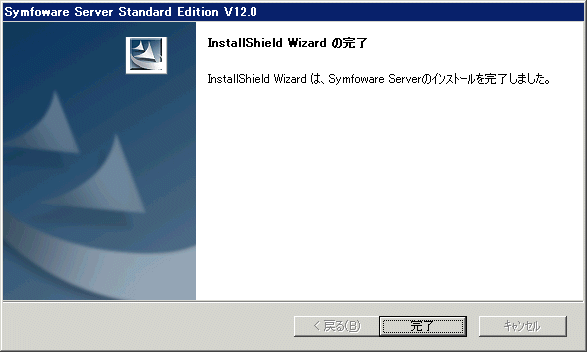
インストールが終了し、[スタート]メニューの[すべてのプログラム]に以下が追加されていれば、インストールは完了です。
Symfoware Server Standard Edition (Openインタフェース)(64bit) V12.0.0
インストールが終了し、[スタート]画面の[すべてのアプリ]に以下が追加されていれば、インストールは完了です。
Symfoware Server Standard Edition (Openインタフェース)(64bit) V12.0.0